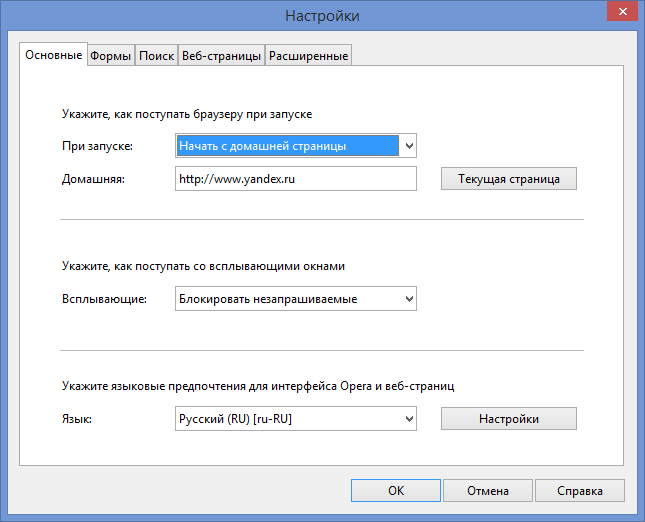Yandexをホームページにする方法は?
このページに到達した場合、スタートページとしてYandexをインストールする際の問題は半分解決されています。 次に、記事を読み、使用しているブラウザを選択し、テキストに記載されている指示に従います。
多くのユーザーは、このホームページが何であるかについて明確な考えを持っていない可能性があります。 これは、読み込み中にブラウザで開くページです。 原則として、これはクイック起動パネルであり、エクスプレスパネルとも呼ばれ、ユーザーが検索または頻繁にアクセスするサイトです。 また、ブラウザウィンドウが閉じられる前に最後にロードされたページになることもあります。
数年前、Yandex検索エンジンがRunetユーザーの間で最も使用されるようになりました。 そして無駄ではありません-多数のテストの中で、インターネットのロシア語圏での情報の発見に関する検索クエリの結果の精度で最初の場所を占めたのはYandexでした。そのため、多くのユーザーがyandexを設定しました。スタートページとしての.ruウェブサイト。 優れた検索エンジンに加えて、ここではニュースフィードを表示したり、天気を確認したり、メールをチェックしたりすることもできます。
ブラウザのスタートページを置き換えるために、コンピュータ技術の分野で独自のスキルや特別な知識を持っている必要はありません。 ユーザーが直面する唯一の問題は、悪意のあるサイトや広告サイトにつながるスタートページを変更する悪意のあるアプリケーションの操作です。 コンピュータにそのようなものが存在するかどうかを確認するには、インストールされているウイルス対策プログラムまたはスパイウェア対策プログラムを使用する必要があります。 この場合の優れたソリューションは、国内のユーティリティAZVです。
VKウォールから投稿を完全に削除するにはどうすればよいですか?
ブラウザのスタートページとしてのYandexの任命に直接行きましょう。 インターネットブラウザごとに、その置き換えはさまざまな方法で行われますが、一般的に、手順はすべての場合で同様です。
YandexをGoogleChromeのスタートページにする方法
このブラウザは、グローバルネットワークのロシア語圏の主要なユーザーによって使用されているので、それから始めましょう。
- 3本の縦線のあるボタンをクリックしてメインメニューを開きます。
- 「起動時に開く」という碑文を見つけ、トリガースイッチ(ラジオボタン)を「指定されたページ」の位置に移動します。
- [追加]をクリックし、アドレスyandex.ruを入力して、[OK]をクリックします。
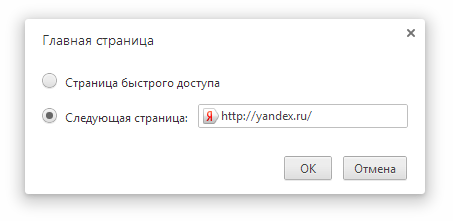
スタートページが置き換えられました。次にChromeを起動すると、Yandexホームページが読み込まれます。
Yandexが主に検索エンジンとして使用されている場合は、アプリケーション設定の[検索]セクションでChromeブラウザのデフォルトの検索エンジンとして設定できます。 これを行うには、ドロップダウンメニューで[Yandex]を選択し、ブラウザを再起動します。
Chromiumをベースにしたすべてのブラウザで、スタートページの置き換えは同様の方法で実行されます。 設定インターフェースまたはいくつかの碑文はわずかに異なる場合がありますが、それらの意味は同じままです。 これで問題が発生することはありません。
MozillaFirefoxスタートページ-Yandex
- メインメニューからアプリケーション設定に移動します。
- 「基本」タブで、ブラウザの起動時に「ホームページを表示」アクションを選択します。
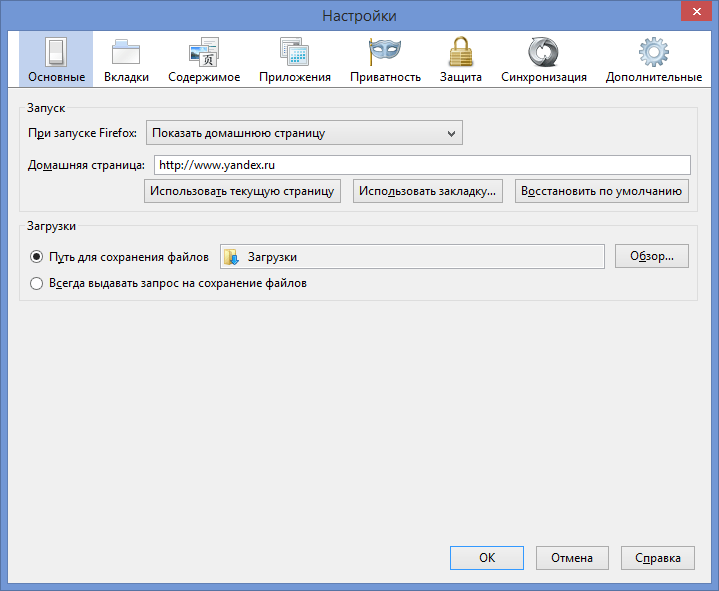
- 以下の行に、ホームページ「www.yandex.ru」のアドレスを入力し、変更を保存します。
次にブラウザを起動すると、YandexのWebサイトがメインウィンドウに読み込まれます。
Yandex-Operaのスタートページ
Operaブラウザでスタートページを設定することは、他のインターネットブラウザでそれを置き換えることに似ています。
- メインメニューから設定に入ります:「ツール」→「設定」。
- 最初のタブでは、起動時にブラウザによって実行されるアクションを定義します。ドロップダウンメニューで、[ホームページから開始]を選択します。